规划图从CAD导入SU后,曲线相交的地方经常会出现断点,描线很麻烦,该怎么办?
第一步:下载LISP程序,下载地址:
http://www.cadtec.cn/viewthread.php?tid=295&extra=page%3D1&frombbs=1
或者到这里下载:http://www.91files.com/?4MJOW85QJB6US3CKIH8G
第二步,解压下载的文件。
选择解压到当前文件夹,解压完成后出现一个LISP的文件夹。

第三步,把文件夹拷贝到CAD的安装目录下,如D:Program FilesAutoCAD 2006lisp
第四步,设置工作目录。
打开AUTOCAD,点击“工具”菜单>>“选项”,在选项对话框中点击“文件”,展开“支持文件搜索路径”,然后点击“添加”。在出现的路径箭头后输入你的LISP放置的路径,如D:Program FilesAutoCAD 2006lisp,然后确定。
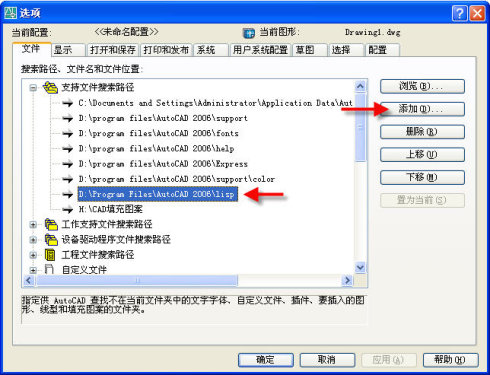
第五步,加载程序。
点击“工具”菜单>>“AutoLisp”>>“加载应用程序”,选择“breakall.lsp”文件,然后点击“加载”,再点“关闭”。
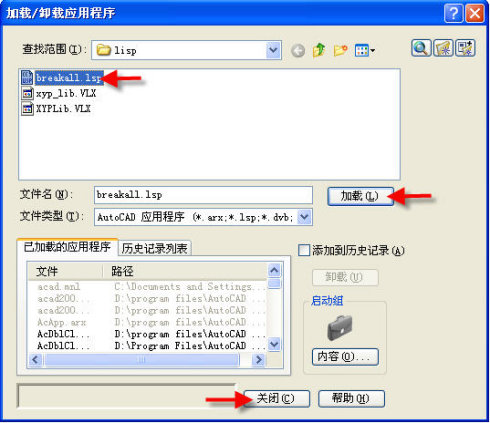
第六步,运行程序。
在AUTOCAD命令行输入QINGLI,然后回车。命令行提示选择对象时选择要打断的对象,然后回车,命令执行完毕。如果所选对象中有圆或椭圆,就会提示无法打断周期性曲线,不用管它。
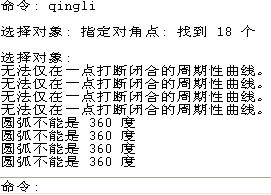
第七步,DWG导入SU。
这个步骤就不用我多说了。将整理好的文件导入SU,运行自动封面插件,就可以得到很好的封面效果。
------------------------------------------------------------
自动封面插件在SUAPP和SUTOOL中都有集成,可以到迅雷搜索下载。
或者不想安装集成插件的,这个是自动封面插件的单独下载:http://www.smustard.com/freescripts/MakeFaces
------------------------------------------------------------
后记:有些机子可能要把三个文件都加载了才能运行QINGLI命令。
经过测试,在XP系统下CAD2006/2007/2008均可顺利运行,其它版本未测试。但是在VISTA系统下经常出错,所以不推荐在VISTA下用本程序。
相关文章
- 2021-09-08全国专业技术人员计算机应用能力考试用书 AutoCAD2004
- 2021-08-30从零开始AutoCAD 2014中文版机械制图基础培训教程 [李
- 2021-08-30从零开始AutoCAD 2014中文版建筑制图基础培训教程 [朱
- 2021-08-30电气CAD实例教程AutoCAD 2010中文版 [左昉 等编著] 20
- 2021-08-30高等院校艺术设计案例教程中文版AutoCAD 建筑设计案例
- 2021-08-29环境艺术制图AutoCAD [徐幼光 编著] 2013年PDF下载
- 2021-08-29机械AutoCAD 项目教程 第3版 [缪希伟 主编] 2012年PDF
- 2021-08-29机械制图与AutoCAD [李志明 主编] 2014年PDF下载
- 2021-08-29机械制图与AutoCAD [陶素连,周钦河 主编] 2013年PDF下
- 2021-08-28机械制图与AutoCAD 绘图 [宋巧莲,徐连孝 主编] 2012年P